UltData : Meilleur Outil de Récupération pour iPhone
Récupérer les données supprimées ou perdues iOS, sans sauvegarde!
Récupération des Données iPhone
Récupérer les Données Perdues de l'iPhone

Comme chacun le sait, tous les contacts sur iPhone sont d'une importance vitale pour nous, y compris nos appels vocaux, messages texte et e-mails, etc. Nous restons généralement en contact avec le monde extérieur via les contacts sur nos iPhones dans notre vie quotidienne. Par conséquent, lorsque nous perdons accidentellement des informations de contact sur iPhone, nous pouvons être très anxieux.
Cependant, nous vous proposons ici un guide qui révélera les raisons et les différentes méthodes pour restaurer les contacts perdus sur iPhone.
Il est important de comprendre la cause de la perte de vos contacts iPhone afin de chercher la solution correspondante et d'éviter de perdre du temps. Voici les quatre principales raisons pour vous aider à récupérer tous les contacts perdus sur iPhone.
Après la mise à jour vers la dernière version d’iOS, certains utilisateurs signalent la perte de contacts sur iPhone. Cela se produit souvent lorsque la synchronisation iCloud n’est pas correctement effectuée pendant la mise à jour, entraînant des listes de contacts manquantes ou incomplètes.
Un petit ajustement dans les paramètres de votre iPhone peut entraîner la perte d’informations de contact. Par exemple, désactiver les contacts iCloud ou changer le compte de contacts par défaut peut donner l’impression que les numéros ont disparu, même s’ils sont toujours stockés sur l’appareil ou dans le cloud.
Des taps accidentels ou une suppression en masse lors d’un nettoyage sont des raisons courantes pour lesquelles les gens disent : « J’ai perdu mes contacts sur iPhone ». Une fois supprimés, les contacts peuvent ne pas s’afficher dans la liste mais restent parfois récupérables.
Jailbreaker votre iPhone peut interférer avec la stabilité du système et des applications comme Contacts, provoquant parfois la disparition ou la corruption des contacts.
Dans de nombreux cas, les contacts perdus sur iPhone ne sont pas supprimés définitivement mais temporairement masqués en raison d’un problème de synchronisation entre votre appareil et iCloud. Vous pouvez résoudre ce problème en actualisant la fonction Contacts d’iCloud :
Sur votre iPhone, ouvrez l'application "Réglages". Appuyez sur "votre nom" pour accéder aux réglages de votre identifiant Apple. Sélectionnez iCloud dans la liste des options. Trouvez le bouton bascule pour Contacts et désactivez-le. Un message apparaîtra pour vous demander si vous souhaitez conserver ou supprimer les contacts précédemment synchronisés depuis votre iPhone. Choisissez Supprimer de mon iPhone. Ne vous inquiétez pas — vos contacts sont toujours stockés en toute sécurité sur iCloud.
Maintenant, réactivez le bouton bascule "Contacts". Lorsque le message “Fusionner les contacts avec iCloud ?” apparaît, appuyez sur "Fusionner". Votre iPhone va maintenant retélécharger toutes les informations de contact depuis iCloud et les fusionner avec vos données locales. Cette actualisation rapide restaure souvent les numéros manquants ou masqués, résolvant le problème où vous pensiez “J’ai perdu mes contacts sur iPhone”.
Si la synchronisation ne résout pas le problème, vous pouvez vérifier si vos contacts sont toujours sauvegardés sur le site iCloud. Voici comment :
Si vous sauvegardez régulièrement votre iPhone avec iTunes (ou Finder sur macOS Catalina et versions ultérieures), vous pouvez utiliser l’une de ces sauvegardes pour restaurer les contacts perdus sur iPhone. Cette méthode est très efficace si vos contacts ont été récemment supprimés et sont encore présents dans une sauvegarde antérieure.
Voici comment procéder :
Restaurer une sauvegarde iTunes remplacera toutes les données actuelles de votre iPhone — pas seulement les contacts. Cela signifie que les photos, applications et réglages seront également remis à la version de la sauvegarde. Vérifiez toujours que la sauvegarde contient bien les contacts dont vous avez besoin avant de continuer.
Parfois, les contacts ne disparaissent pas ; ils sont simplement filtrés. Pour les retrouver : ouvrez l’application Téléphone ou Contacts. Appuyez sur Groupes (coin supérieur gauche). Sélectionnez Tous iCloud ou tous les comptes pour afficher tous les numéros enregistrés.
Cette solution est idéale lorsque vous avez perdu des numéros de contacts sur iPhone en raison de groupes cachés ou de comptes par défaut modifiés.
Si vous n’avez pas de sauvegarde iCloud ou iTunes, ne vous inquiétez pas — vos contacts perdus sur iPhone peuvent encore être récupérés grâce à un logiciel professionnel de récupération de données. L’un des outils les plus fiables pour cela est Tenorshare UltData.
Qu’est-ce qu’UltData
UltData est un outil de récupération de données iOS conçu pour aider les utilisateurs à récupérer des fichiers supprimés, perdus ou disparus directement depuis leur iPhone sans nécessiter de sauvegarde. Contrairement à iCloud ou iTunes, qui écrasent votre appareil lors de la restauration, UltData vous permet de :
Cela fait d’UltData un excellent choix lorsque vous dites : « J’ai perdu tous mes contacts sur iPhone et je n’ai pas de sauvegarde. »
Comment utiliser UltData pour récupérer les contacts perdus sur iPhone
Suivez ces étapes pour restaurer vos contacts supprimés à l’aide d’UltData :
Rendez-vous sur le site officiel de Tenorshare et téléchargez UltData iPhone Data Recovery pour Windows ou Mac. Installez le programme et lancez-le sur votre ordinateur.
Sur l’écran principal d’UltData, choisissez Récupérer les données depuis l’appareil iOS. Cette option analyse directement l’iPhone sans nécessiter de sauvegarde.

Utilisez un câble USB pour connecter votre iPhone à l’ordinateur. Déverrouillez votre appareil et appuyez sur Faire confiance à cet ordinateur si le message apparaît.

Cliquez sur Démarrer l’analyse, et UltData commencera à analyser votre iPhone. Le processus peut prendre quelques minutes, selon la taille de votre appareil et la quantité de données.

Une fois l’analyse terminée, vous verrez une liste de données récupérables. Rendez-vous dans la section Contacts pour prévisualiser toutes les informations de contact supprimées ou disparues.
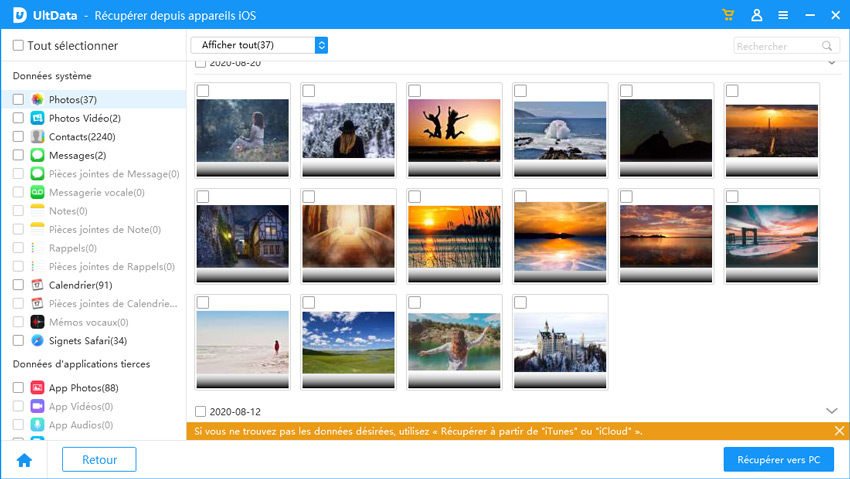
Sélectionnez les contacts que vous souhaitez restaurer. Cliquez sur Récupérer sur PC pour les sauvegarder sur votre ordinateur, ou Récupérer sur l’appareil pour les remettre directement sur votre iPhone.

Lorsque vous subissez la suppression de tous les contacts sur iPhone, vous pouvez récupérer les données depuis iCloud et récupérer les données depuis iTunes. Néanmoins, le désavantage est que ces méthodes écrasent vos données existantes. À ce moment-là, UltData iPhone Data Recovery sans sauvegarde devient votre meilleur choix.
UltData Contacts Recovery pour iOS vous permet de scanner directement votre iPhone et de restaurer les contacts, photos, vidéos, messages WhatsApp, documents, mémos vocaux et autres fichiers perdus sans effacer les données actuelles. De plus, il prend en charge la récupération sélective, la prévisualisation avant restauration et est compatible avec les dernières versions iOS, rendant le processus plus sûr et plus efficace. Si vous ne pouvez toujours pas résoudre votre problème avec UltData, veuillez contacter le support Apple.
Q1 : Pourquoi ai-je perdu tous mes contacts sur iPhone ?
R : Les raisons les plus courantes de perte de contacts sur iPhone incluent l’échec d’une mise à jour du système iOS, des modifications des paramètres de l’appareil, une suppression accidentelle ou des problèmes liés au jailbreak. Identifier la cause est la première étape avant d’apprendre comment récupérer les contacts perdus sur iPhone.
Q2 : Comment récupérer des contacts perdus sur iPhone sans sauvegarde ?
R : Si vous n’avez pas de sauvegarde iCloud ou iTunes, vous pouvez utiliser des outils tiers comme UltData pour récupérer directement les numéros de contacts perdus sur iPhone. Cette méthode fonctionne pour les suppressions accidentelles, les problèmes de jailbreak ou d’autres dysfonctionnements du système.
Q3 : Puis-je restaurer des numéros de contacts perdus sur iPhone depuis iCloud ?
R : Oui. Si vous avez activé la synchronisation iCloud, vous pouvez restaurer les informations de contacts perdues sur iPhone en activant la synchronisation des contacts dans les réglages iCloud ou en vous connectant sur iCloud.com pour récupérer les contacts supprimés. C’est l’un des moyens les plus rapides de récupérer vos contacts.
Q4 : La restauration des contacts depuis iTunes efface-t-elle les données de mon iPhone ?
R : Oui. Lorsque vous utilisez iTunes pour restaurer tous les contacts perdus sur iPhone, cela remplacera les données actuelles de votre iPhone par la version de la sauvegarde. Si vous ne voulez pas perdre vos dernières photos, vidéos ou messages, envisagez plutôt d’utiliser des outils de récupération de données.
puis rédigez votre avis
Par Chloé Blanchet
2025-12-10 / Données iPhone